Формирование ндфл в 1 с 7.7. Бухучет инфо
Чаще всего справки 2-НДФЛ выдаются сотруднику при увольнении, так как их требуют на новом месте работы для занесения начальных данных. Но бывают и другие случаи, когда она требуется. Например, в банках при получении кредитов.
В программах 1С ЗУП и 1С Бухгалтерия предприятия (8.3) справка формируется в виде документа и, соответственно, ее можно распечатать. Посмотрим пошаговую инструкцию, как это сделать в каждой из программ.
Формирование и печать справки 2-НДФЛ в конфигурации 1С 8.3 ЗУП 3.0
В данной конфигурации можно сформировать справки двух видов:
- 2-НДФЛ для сотрудников;
- 2-НДФЛ для передачи в налоговые органы.
Воспользуемся демонстрационной базой данных, которая поставляется в комплекте поставки программы. В ней уже имеются начисления и выплаты сотрудникам, и сформировать справку нам не составит особого труда. Тем, у кого чистая база данных, придется и сделать ему . Как это сделать, я описывал в предыдущих статьях.
Итак, заходим в меню «Налоги и взносы», далее переходим по ссылке «2-НДФЛ для сотрудников» и попадаем в форму списка справок. В этом окне нажимаем кнопку «Создать». Реквизиты формы, которые необходимо заполнить обязательно, подчеркнуты красным пунктиром. Фактически это организация, сотрудник и год, за который нужна справка.
В середине документа находится крупная кнопка «Заполнить». После заполнения необходимых реквизитов нажимаем на нее. Программа заполнит документ:
Получите 267 видеоуроков по 1С бесплатно:
Замечу, что документ можно сформировать в разрезе ОКАТО/КПП и ставок налога или сводно. Для выбора варианта служит поле «Формировать». В случае выбора печати справки в разрезе ОКАТО/КПП нужно правильно заполнить соответствующий реквизит, находящийся ниже.
На закладке «Личные данные» можно отредактировать личные данные сотрудника. Если после редактирования данные будут отличаться от введенных ранее (например, при оформлении приема на работу), то программа выдаст предупреждение. Но документ все равно можно будет провести и распечатать.
Чтобы распечатать документ, нужно нажать кнопку «Справка о доходах (2-НДФЛ)». В качестве примера часть печатной формы справки:

Кстати! Сейчас вышла новая форма справки 2-НДФЛ согласно приказу ФНС от 30.10.15 № ММВ-7-11/485@. Применять её необходимо с 08.12.2015. Если Вы еще не обновились — . Релизы с новыми формами справки 1С ЗУП — 3.0.25 (2.5.98), 1С бухгалтерия — 3.0.43 (2.0.65).
Обратите внимание, что в шапке документа присутствует запись «Не для передачи в налоговый орган».
Все верно, ведь мы формировали справку 2-НДФЛ для сотрудников. Теперь посмотрим, как сформировать подобную справку для ИФНС.
Формирование таких справок производится в пункте 2-НДФЛ для передачи в ИФНС в разделе «Налоги и взносы».
Если Вы изучаете программу в демонстрационной базе данных, то, нажав кнопку в форме списка «Создать» и затем кнопку «Заполнить» (предварительно заполнив все обязательные реквизиты), Вы увидите список сотрудников, а не форму для заполнения данных по одному сотруднику.
Не пугайтесь, так и должно быть. Если Вы запишете документ и нажмете кнопку «Печать», то увидите список форм для печати. Дело в том, что в налоговую в основном (или помимо справки) требуется реестр справок. Как раз в этом документе он формируется, и можно его распечатать. Реестр прилагается к файлу, выгруженному на электронный носитель.
Чтобы сформировать и выгрузить файл, нужно нажать кнопку «Выгрузить»:

Если у организации подключена и настроена возможность выгрузки отчетности через интернет, нужно воспользоваться кнопкой «Отправить».
Печатная форма справки 2-НДФЛ по каждому из сотрудников практически не отличается от вышеуказанной.
После того как справки будут приняты налоговым органом, нужно поставить флажок «Справки приняты в налоговый орган и архивированы». После этого в списке документ будет отмечен «галочкой».
Справка 2-НДФЛ в 1С Бухгалтерия предприятия 3
Отвечая на вопросы наших пользователей и клиентов, сегодня мы рассмотрим процесс правильного заполнения и формирования такого достаточно распространенного документа, как справка .
Рассматривать процесс будем в конфигурации 1С Бухгалтерия Предприятия версии 8.3. Точно те же действия для формирования справки 2-НДФЛ нужно выполнить и в Зарплата и Управление Персоналом 3.0 .
Будет показана процедура формирования справки 2-НДФЛ для налоговой и отдельно процедура формирования справки 2-НДФЛ для сотрудников. Исходим из того, что база данных нашего предприятия наполнена данными и в ней и им .
Заполнение справки 2-НДФЛ для налоговой (ИФНС)
Для создания справки 2-НДФЛ для налоговой нужно, находясь на главной странице, перейти в меню «Зарплата и Кадры».

Здесь и становится доступным выбор возможным выбор вариантов формирования справки 2-НДФЛ. Т.е. для налоговой или для сотрудников.

Выбираем «2-НДФЛ для передачи в ИФНС» и попадаем в журнал документов, где хранятся сформированные ранее справки 2-НДФЛ для передачи в налоговый орган. У нас, в демонстрационной базе данных журнал пуст. Стоит отметить, что если бы у нас было несколько организаций и были бы сформированные для них справки 2-НДФЛ, то отбор можно было бы выполнить выбрав организацию из выпадающего списка и установив галочку активации отбора. Также интерфейс журнала позволяет выполнить поиск по документам и печать справок.

Сгенерируем новый документ нажав на кнопку «Создать».


Заполняем нужные реквизиты. Выбираем год и указываем организацию. Некоторые обязательные реквизиты программа подставит самостоятельно на основании этих данных. Такое возможно при корректном заполнении справочника организаций и карточки выбранной организации.

Указываем вариант, определяющий вид справки. дату и номер программа подставит автоматически, при необходимости их можно редактировать.

Определяем и указываем обязательно как будет фиксироваться в налоговой наша новая справка, выбираем вид — «Исходная», «Корректирующая», «Аннулирующая». Если документ корректирующий, то внесем дополнительно и номер корректировки. Предположим, что мы делаем исходную, т.е. первоначальную справку.
Проверяем заполненные реквизиты и нажимаем кнопку «Заполнить».

Если учет настроен и ведется верно, то в результате, в табличной части будет сформирован список. Этот реестр сотрудников и нужен для отправки в налоговый орган. В случае попытки формирования отчета по организации или периоду, в котором не было исходных данных программа продемонстрирует предупреждение.

Теперь документ-справку можно записать и/или провести. Проверив правильность сформированных данных можно выгрузить справку в формате *.xml для последующей отправки. Нажав на кнопку «Выгрузить» мы сможем сохранить файл xml с нужным названием в папку для последующей обработки программой пересылки в ИФНС.

Также, при наличии подключения к соответствующим сервисам, можно воспользоваться возможностью проверки и отсылки реестра справок 2-НДФЛ в ИФНС через сеть Интернет.

И, наконец, можно сформированные данные вывести на печать. Для этого нужно кликнуть одноименную кнопку интерфейса.

Выберем нужный нам вариант печатной формы и программа сформирует печатный документ. В нашем случае, если выбрать печать справки, то система сгенерирует справки для каждого сотрудника из списка.

Заполнение справки 2-НДФЛ
Аналогично рассмотренному выше случаю, переходим из формы главной страницы программы по кнопке меню «Зарплата и кадры» и далее выбираем «2-НДФЛ для сотрудников».

В открывшемся журнале, также аналогично, кликаем кнопку «Создать» для формирования нового документа «Справка 2-НДФЛ для сотрудников». Отбор по организации подобен случаю со справкой для налоговой.
Теперь открылся созданный новый документ.

Вводим организацию, поля ОКТМО и ИФНС заполнятся автоматически. Произойдет это, естественно, при условии полного и правильного заполнения учетной карточки организации. Далее выбираем сотрудника.

Затем переходим к выбору варианта формирования. Выбрать можно сводное формирование и формирование в разрезе ОКАТО/КПП и ставок налога. Если выберем второй вариант, то нужно будет внимательно отредактировать заполненные автоматически ранее поля «ОКТМО» и «ИФНС».


После формирования справки выполняем проверку, нажав на соответствующей кнопке. Если в данных будут неточности, то программа сообщит об ошибке. затем, в случае необходимости, печатаем справку 2-НДФЛ для сотрудника.

Печатаем документ. Стоит отметить, что если справка будет сформирована за предыдущие периоды, то ее печатная форма будет соответствовать той форме, которая действовала на момент, указанный в периоде формирования.


Так формируются справки 2-НДФЛ в программе 1С Бухгалтерия Предприятия 8.3 и 1C Зарплата и Управление 3.0 Персоналом 8.3 .
Как создать справку 2-НДФЛ в программе 1С Бухгалтерия 8.3?
Чаще всего справки 2-НДФЛ выдаются сотруднику при увольнении, так как их требуют на новом месте работы для занесения начальных данных. Но бывают случаи, когда она требуется и в других случаях. Например, в банках при получении кредитов.
В программах 1С ЗУП и 1С Бухгалтерия (8.2 и 8.3) справка формируется в виде документа и соответственно ее можно распечатать. Посмотрим, как это сделать в каждой из программ.
Формирование и печать справки 2-НДФЛ в конфигурации 1С 8.3 ЗУП 3.0
В данной конфигурации можно сформировать справки двух видов:
- 2-НДФЛ для сотрудников
- 2-НДФЛ для передачи в налоговые органы
Воспользуемся демонстрационной базой данных, которая поставляется в комплекте поставки программы. В ней уже имеются начисления и выплаты сотрудникам, и сформировать справку нам не составит особого труда. Тем, у кого чистая база данных, придется принять на работу сотрудника и сделать ему начисление зарплаты.
Итак, заходим в меню «Налоги и взносы», далее переходим по ссылке «2-НДФЛ для сотрудников» и попадаем в форму списка справок. В этом окне нажимаем кнопку «Создать». Реквизиты формы, которые необходимо заполнить обязательно, подчеркнуты красным пунктиром. Фактически это организация, сотрудник и год, за который нужна справка.
В середине документа находится крупная кнопка «Заполнить». После заполнения необходимых реквизитов, нажимаем на нее. Программа заполнит документ:
Заметим, что документ можно сформировать в разрезе ОКАТО/КПП и ставок налога или сводно. Для выбора варианта служит поле «Формировать». В случае выбора печати справки в разрезе ОКАТО/КПП нужно правильно заполнить соответствующий реквизит, находящийся ниже.
На закладке «Личные данные» можно отредактировать личные данные сотрудника. Если после редактирования данные будут отличаться от введенных ранее (например, при оформлении приема на работу), то программа выдаст предупреждение. Но документ все равно можно будет провести и распечатать.
Что бы распечатать документ, нужно нажать кнопку «Справка о доходах (2-НДФЛ)». Вот пример, часть печатной формы справки:

Заметим! Вышла новая форма справки 2-НДФЛ согласно приказу ФНС от 30.10.15 № ММВ-7-11/485@. Применять её необходимо с 08.12.2015.
Обратите внимание, что в шапке документа присутствует запись «Не для передачи в налоговый орган».
Все верно, ведь мы формировали справку 2-НДФЛ для сотрудников. Теперь посмотрим, как сформировать подобную справку для ИФНС.
Формирование таких справок производится в пункте 2-НДФЛ для передачи в ИФНС в разделе «Налоги и взносы».
Если вы изучаете программу в демонстрационной базе данных, то нажав кнопку в форме списка «Создать» и затем нажав кнопку «Заполнить» (предварительно заполнив все обязательные реквизиты), вы увидите вписок сотрудников, а не форму, для заполнения данных по одному сотруднику.
Не пугайтесь, так и должно быть. Если вы запишите документ и нажмете кнопку «Печать», то увидите список форм для печати. Дело в том, что в налоговую в основном (или по мимо справки) требуется реестр справок. Как раз в этом документе он формируется и можно его распечатать. Реестр прилагается к файлу, выгруженному на электронные носитель.
Чтобы сформировать и выгрузить файл, нужно нажать кнопку «Выгрузить»:

Если у организации подключена и настроена возможность выгрузки отчетности через интернет, нужно воспользоваться кнопкой «Отправить».
Печатная форма справки 2-НДФЛ по каждому из сотрудников практически не отличается от выше указанной.
После того, как справки будут приняты налоговым органом, нужно поставить флажок «Справки приняты в налоговый орган и архивированы», После этого в списке документ будет отмечен «галочкой».
Справка 2-НДФЛ в 1С Бухгалтерия предприятия 3
Формирование и печать справок 2-НДФЛ в данной конфигурации мало чем отличается от того же процесса в программе «Зарплата и управление персоналом 3». Складывается впечатление, что данный модуль писался программистами 1с одновременно для бухгалтерии и зарплаты, что, в общем-то, справедливо.
В данном разделе укажем, где находятся справка 2-НДФЛ в 1С Бухгалтерии. Заполнение документов не должно вызвать вопросов, оно аналогично вышеописанному.
Чтобы зайти в форму списка «2-НДФЛ для сотрудников», зайдем в меню «Зарплата и кадры», далее соответствующая ссылка. Для формирования справок для ИФНС все то же самое.
По материалам: programmist1s.ru
2 НДФЛ выдается работникам в двух случаях: при увольнении и по запросу. После того, как сотрудник организации обратился с такой просьбой, у бухгалтера есть три дня для того, чтобы сделать справку 2 НДФЛ. Самой распространенной бухгалтерской программой является 1С ЗУП или Бухгалтерия. Как правило, в организации подключена одна из двух версий этих конфигураций: 8.2 или 8.3. Рассмотрим, как подготовить документ в обеих программах.
Для того, чтобы сформировать 2 НДФЛ в 1С этой версии необходимо перейти на вкладку “Налоги”.
В программе предусмотрено формирование отчета двух видов:
- Для передачи в ИФНС;
- для выдачи сотруднику.
Если документ подготавливается по просьбе работника, выбирается последний пункт. После этого откроется окно, содержащие в себе все сформированные справки, здесь создается новый документ. Необходимо выбрать ФИО работника и период, за который будут загружены сведения. Остальные данные формируются при автоматическом заполнении.
Обязательные реквизиты организации в программу вносятся при настройке конфигурации, а данные по сотруднику при его приеме на работу. Сведения о доходах, налоговых вычетах и НДФЛ загрузятся из платежных ведомостей.
После заполнения, информацию необходимо проверить. Данные по вознаграждениям и вычетам можно сравнить с расчетными листками, а сумму налога рассчитать, умножив общий доход, за исключением налоговых вычетов, на налоговую ставку (как правило, 13%). 1С 8 в 2 НДФЛ разрешает и ручное заполнение, для этого нужно включить режим редактирования.
Для того, чтобы сформировать документ в этой программе нужно выполнить следующий алгоритм: зайти в меню “Зарплата”, затем перейти на “Учет НДФЛ и ЕСН”, после выбрать “Сведения о доходах физических лиц 2 НДФЛ”. В открывшемся окне нужно добавить новый файл, для этого нажимаем на соответствующую кнопку.

Самостоятельно нужно заполнить:
- Организацию;
- ФИО и должность ответственного лица;
- налоговый период.
После этого нужно выбрать сотрудника и сформировать справку.
Справка 2 НДФЛ в ЗУП 8.3 также формируется двух видов: для сотрудника и ИФНС. Порядок формирования отчетности очень похож на подготовку справки в предыдущей конфигурации. Нужно зайти в меню “Налоги и взносы” и выбрать необходимый тип справки. Затем через кнопку “Создать” формируется документ.

Поля, которые необходимо заполнить обозначены красным пунктиром, это:
- Организация;
- сотрудник.
Когда указанные реквизиты выбраны, необходимо нажать кнопку “Заполнить” и все остальные поля программа заполнит автоматически. Остается только проверить на наличие ошибок и распечатать.
Чтобы вывести на печать, нажмите на кнопку “Справка о доходах 2 НДФЛ”, появится заполненный бланк, утвержденной формы. В верхнем правом углу будет отметка о том, что данный документ не предоставляется в налоговый орган.
Если справка 2 НДФЛ из 1С формируется для ИФНС, в первоначальном меню нужно выбрать этот тип документа.
Федеральной налоговой службе России требуется информация обо всех доходах и налогах физических лиц, поэтому после заполнения обязательных реквизитов, программа сформирует справки списком по всем работникам.
Обязательными реквизитами являются:
- Наименование работодателя;
- период подготовки отчетности;
- вид справки – ежегодная отчетность;
- тип. Различают исходную, корректирующую или аннулирующую справки. Корректирующий документ используется для уточнения предоставляемых данных, а аннулирующий – для того, чтобы отменить информацию, которую не нужно было отправлять.

Помимо самих справок 2 НДФЛ в ЗУП формируется и реестр документов, который также предоставляется в инспекцию. В программе отчетность выглядит, как список сотрудников, по каждому расписана информация о полученных вознаграждениях и удержанных налогах. Если дважды щелкнуть мышью на какого-нибудь человека, по нему откроется отдельный документ.
Файл с отчетностью можно выгрузить из 1С (через кнопку “Выгрузить”) для электронной передачи данных. При выгрузке необходимо заполнить сведения о налоговом органе. Если электронный документооборот настроен через саму программу, нажмите кнопку “Отправить”, как только отчетность будет принята налоговой инспекцией, в 1С это отмечается соответствующей галочкой.
Отчетность в системе можно сформировать в разрезе ОКАТО/КПП, что удобно для компаний, имеющих обособленные подразделения, так как в этом случае реквизиты отличаются у головного офиса и филиала.
Важно! Отчетность подается в инспекцию по местоположению организации или обособленного подразделения.
Алгоритм формирования 2 НДФЛ в 1С, несмотря на различие версий, очень похож. Программа отделяет две ситуации, когда документ необходимо сотруднику и когда он сдается в инспекцию в виде отчетности. В первом случае он формируется на каждого человека, во втором – списком на всех физических лиц. 1С позволяет не только подготовить и распечатать документ, но также выгрузить и даже отправить файла через интернет в ИФНС.
Последние материалы сайта
Календарь развития ребенка
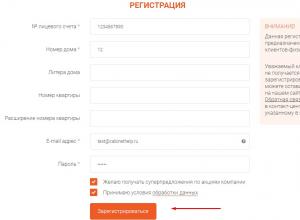
Личный кабинет энергосбыт плюс
ЭнергосбыТ Плюс принимает показания счетчиков и оплату за электроэнергию, горячу воду и отопление. Для удобства потребителей компанией создан онлайн-сервис, где можно зарегистрироваться и решать все вопросы, не выходя из дома. Для этого нужно зайти в личн
Журнал

Степени сравнения прилагательных в английском
Каждый день мы с вами сравниваем разные вещи: эта машина лучше, чем та, а другая, вообще, самая лучшая. Один человек симпатичнее, чем другой. А кто-то считает себя самым красивым. Сегодня вы узнаете о степенях сравнения прилагательных в английском языке:
Еда

Как испечь пасхальный кулич с цукатами и изюмом Готовим дома пасхальный кулич с цукатами
Яйца с желтками взбить миксером до пены. Частями всыпая сахар, продолжить взбивать яичную массу миксером. Взбить до светлой, пышной массы. Влить в получившуюся смесь теплое молоко, добавить размягченное сливочное масло. Взбить смесь снова миксером. Затем
Планирование и уход
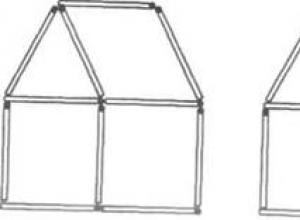
Фокусы со спичками и их секреты обучение Какие фокусы можно сделать со спичками
Проткните булавкой середину спички без головки, продвиньте её к середине дужки, застегните булавку. Держа булавку левой рукой, указательным пальцем правой руки резко потяните к себе один конец спички, будто хотите провести ее сквозь соседнюю дужку булавки
Беременность и роды

Рецепты минтая под маринадом из моркови и лука
Я искренне считаю, что рыба под маринадом одно из самых вкусных блюд для любителей рыбы. Любая белая рыба, приготовленная по этому самому вкусному рецепту получается всегда сочной и очень вкусной. Этот полезный минтай под маринадом в духовке можно пригото

